
Es gibt einige Video- und Bildeffekte, die Sie erst einmal kennen lernen müssen. Der Vorspann zu der äußerst beliebten True-Detective- Fernsehserie ist ein solches Beispiel.
Cool, oder? Der Effekt, ein Bild innerhalb des Bildes zu transponieren - eine Doppelbelichtung genannt - ist überraschend einfach zu erstellen. Es erfordert nur ein paar Photoshop-Grundlagen Foto-Editing in Photoshop: Grundlagen in 1 Stunde lernen Foto-Editing in Photoshop lernen: In 1 Stunde die Grundlagen abbauen Photoshop ist ein einschüchterndes Programm - aber mit nur einer Stunde können Sie alles lernen die Grundlagen. Schnapp dir ein Foto, das du bearbeiten möchtest, und lass uns anfangen! Lesen Sie mehr, um zu erreichen. Hier ist wie!
Die einfache Wissenschaft hinter der Doppelbelichtung
Mehrfachbelichtungen wurden ursprünglich erstellt, indem der Film mehreren Bildern ausgesetzt wurde, wobei ein Bild auf das andere übertragen wurde. Dieser Effekt wird durch einfache Maskierungs- und Layering-Optionen repliziert, die im Wesentlichen den Inhalt eines Bildes in das andere übertragen.

Die allgemeine Qualität Ihrer Doppelbelichtung hängt von einigen Faktoren ab, z. B. von der Größe Ihrer Bilder und dem Umfang Ihrer Farbkorrektur. Ein guter Doppelbelichtungseffekt behält einige visuelle Aspekte beider Bilder bei, so dass das eine Bild nahtlos in das andere übergeht. Dies ist bei dem folgenden Beispiel der Fall.

Wir erstellen eine einfache Doppelbelichtung von zwei Bildern. Die beste Doppelbelichtung Bilder verwenden in der Regel ein menschliches oder tierisches Thema als das enthaltende Bild und ein Landschaftsbild Finden Sie die besten Landschaftsfotografie Tipps in 5 Beliebte Udemy Kurse Finden Sie die besten Landschaftsfotografie Tipps in 5 beliebte Udemy Kurse Nehmen Sie diese Landschaftsfotografie Tipps mit Ihnen wenn du draußen bist. Wir haben fünf beliebte und kostengünstige Udemy-Kurse für Sie ausgewählt, damit Sie nicht danach suchen müssen. Lesen Sie mehr als das transponierte Objekt.
Das heißt, Sie können zwei Bilder verwenden, die Sie möchten.
Schritt 1: Schneiden Sie Ihre erste Belichtung aus
Zuerst müssen Sie Ihr Motiv ausschneiden, um es als Basisbild zu verwenden. Ich werde das folgende Bild verwenden.

Sie können eine Vielzahl von Methoden zum Ausschneiden von Bildern verwenden So ändern Sie den Hintergrund eines Fotos in Photoshop So ändern Sie den Hintergrund eines Fotos in Photoshop Das Ändern des Hintergrunds eines Bildes ist eine der Kernfunktionen von Photoshop. Lesen Sie weiter, um herauszufinden, wie es geht. Lesen Sie mehr in Photoshop. Wenn Sie ein Bild schnell ausschneiden oder mit einem sehr einfachen Bild arbeiten möchten, verwenden Sie Ihr Stiftwerkzeug.
Verfolgen Sie das Bild und verbinden Sie Ihre beiden Enden.

Klicken Sie dann mit der rechten Maustaste auf Ihr Bild, klicken Sie auf Auswahl treffen, streichen Sie den Radius ein paar Pixel (1 oder 2 sollte für die meisten Bilder funktionieren) im folgenden Fenster und wählen Sie OK . Eine Auswahl wird dann von Ihrer Form erstellt.
Sie können auch das in Photoshop CC 2015 vorhandene Auswahl- und Maskierungswerkzeug verwenden, mit dem Sie Werkzeuge zum Erstellen einer präziseren Auswahl erhalten.
Je mehr Zeit Sie benötigen, um ein Bild auszuschneiden, desto besser ist Ihr Bild. Nachdem Sie Ihr Bild ausgewählt haben, drücken Sie Strg + C und dann Strg + V, um es zu kopieren und in eine neue Ebene einzufügen. Wählen Sie die Ebene mit Ihrem ausgeschnittenen Bild und entsättigen Sie sie mit Bild> Anpassungen> Entsättigen .

Dies verleiht Ihrer Doppelbelichtung ihre allgemeine Form.
Schritt 2: Maskieren Sie Ihre zweite Belichtung
Ich werde ein Bild des Meeres auf das oben gezeigte übertragen. Ziehen Sie das zweite Bild in Ihr Photoshop-Bedienfeld und legen Sie es dort ab. Stellen Sie sicher, dass es über dem vorherigen ausgeschnitten ist. Dann Strg + Klicken Sie auf Ihre ausgeschnittene Form in Ihrem Ebenenbedienfeld, um ihre Form auszuwählen, und klicken Sie im selben Bedienfeld auf die Schaltfläche Ebenenmaske hinzufügen .

Ihr zweites Bild sollte als Ausschnitt aus Ihrem ersten Bild erscheinen. Sie können Ihr Bild innerhalb der Maske verschieben, indem Sie auf den Link zwischen Ihrem Hintergrund und Ihrer Maske klicken, den Hintergrund auswählen und Strg + T auf Ihrer Tastatur drücken.

Kopieren Sie als Nächstes das ursprüngliche ausgeschnittene Motiv, indem Sie die Ebene auswählen und auf Strg + J klicken. Legen Sie diese Kopie ganz oben. Ändern Sie dann den Layertyp. 3 Tipps zum Verwalten von Photoshop-Ebenen für Anfänger 3 Tipps zum Verwalten von Photoshop-Ebenen für Anfänger Der richtige Ebenenarbeitsablauf ist eines der effektivsten Geheimnisse für die Produktivität von Photoshop. Hier sind drei wichtige Tipps, die Sie verwenden sollten, egal wer Sie sind oder was Sie tun. Lesen Sie mehr zu Multiplizieren . Sie sollten jetzt ein wenig Überlappung zwischen den Hintergrund- und Vordergrundbildern sehen.
Wenden Sie eine weitere Ebenenmaske auf diese neu erstellte Ebene an. Aktivieren Sie anschließend mit der ausgewählten Ebenenmaske Ihr Pinsel-Werkzeug. Erhöhen Sie die Größe des Pinsels und verringern Sie die Härte auf 0% . Stellen Sie sicher, dass Sie Schwarz als Vordergrundfarbe haben und die Opazität Ihres Pinsels auf 40% eingestellt ist . Streichen Sie um Ihr Motiv herum, bis Sie nur die hervorstechenden Merkmale - in meinem Fall die Augen und Haare - Ihres Bildes bemerken. Ihr Layer-Layout sollte nun wie folgt aussehen:
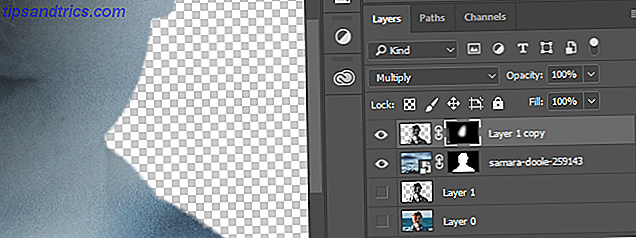
Wenn Sie Ihre oberste Bildebene ausgewählt haben, drücken Sie Strg + L auf Ihrer Tastatur. Dies öffnet das Ebenenbedienfeld . Verschieben Sie die Werte für Schatten, Mitteltöne und Lichter, bis Sie die Einzelheiten Ihres Motivs erkennen können. Wenn Sie fertig sind, klicken Sie auf OK .

Jetzt, wo Ihr Effekt weitgehend erreicht ist, erstellen wir einen passenden Hintergrund.
Schritt 3: Erstellen Sie einen Hintergrund für Ihre Doppelbelichtung
Klicken Sie im Ebenenbedienfeld auf die Schaltfläche " Neue Füll- oder Einstellungsebene erstellen" und wählen Sie " Volltonfarbe" .

Klicken Sie im folgenden Fenster auf OK, und platzieren Sie es im Bedienfeld "Ebenen" ganz unten. Dann doppelklicken Sie auf das Vorschaubild Ihrer Farbfüllschicht und klicken Sie auf die äußere Begrenzung Ihres Doppelbelichtungsbildes. Ihre Farbfüllung sollte auf die ausgewählte Farbe wechseln.

Um das Bild zu finalisieren, erstellen Sie eine Kopie des ausgeschossenen Bildes (das Landschaftsbild ) mit Strg + J und löschen Sie die Ebenenmaske, indem Sie mit der rechten Maustaste auf die kopierte Ebene klicken und Ebenenmaske löschen wählen. Ziehen Sie diese Ebene direkt über Ihre Farbfüllung im Ebenenbedienfeld und ändern Sie ihren Ebenentyp in Weiches Licht .
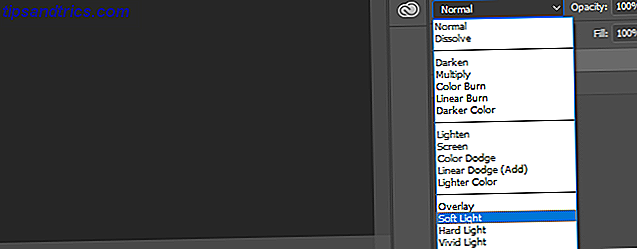
Verringern Sie schließlich die Opazität auf etwa 50% .
Doppelbelichtung, ausgesetzt
Das Folgende ist ein Ergebnis unserer Doppelbelichtungstechnik.

Während das oben Erwähnte meinen persönlichen Gebrauch der verschiedenen Werkzeuge widerspiegelt, die in Photoshop zur Verfügung stehen, um diesen Effekt zu erzielen, können Sie mit den Werkzeugen herumspielen - oder einige eigene Anpassungen hinzufügen, um eine noch bessere Wiedergabe zu erzielen. Fröhliche Bearbeitung!
Hat dir unsere Erklärung gefallen? Welche anderen Photoshop-Tricks Adobe's Neue Photoshop-Tutorial-Serie auf YouTube für Anfänger Neue Photoshop-Tutorial-Serie von Adobe auf YouTube für Anfänger Probieren Sie eine neue Photoshop-Tutorial-Serie auf YouTube aus, die von Adobe selbst gestartet wurde. Lesen Sie mehr möchten Sie lernen? Lass es uns in den Kommentaren wissen!


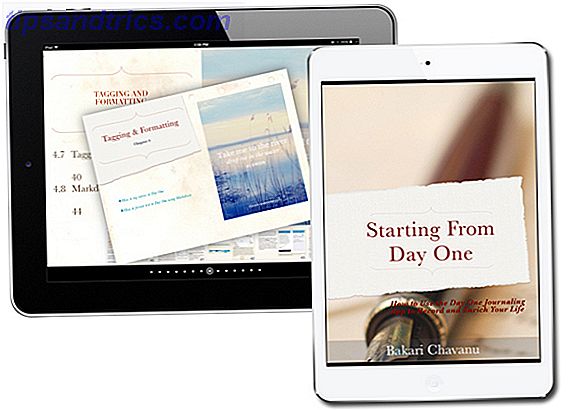
![Gefunden: Suchen das ist besser als Spotlight [Mac]](https://www.tipsandtrics.com/img/mac/668/found-searching-that-s-better-than-spotlight.png)